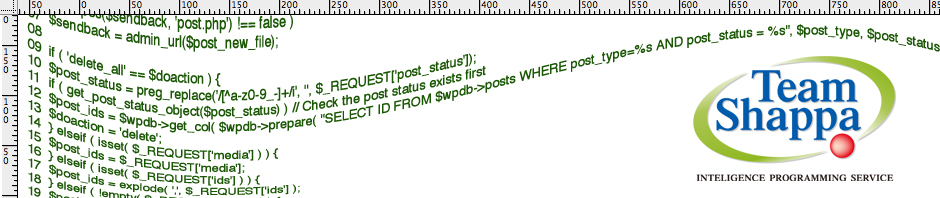本日、Macのセキュリティアップデートがきていた。
再起動を促され、アップデート完了後のログイン画面に違和感が。
英語表記になっている。
試しに直ぐさま再起動してみるも再起動を促す画面も英語表記。
難しい英語ではないけれども、落ち着かないので日本語表記に戻す試みをしました。
言語を一旦「English」優先し、再起動後「日本語」優先へ戻すというものです。
ちなみに、私の環境としましては「MacBook Pro (15-inch,2016)」で「macOS High Sierra バージョン 10.13.6」です。
1.「システム環境設定…」を開く。
2.「言語と地域」を選択。
3.「言語と地域」内の「優先する言語:」を確認(下図の赤い丸の部分)
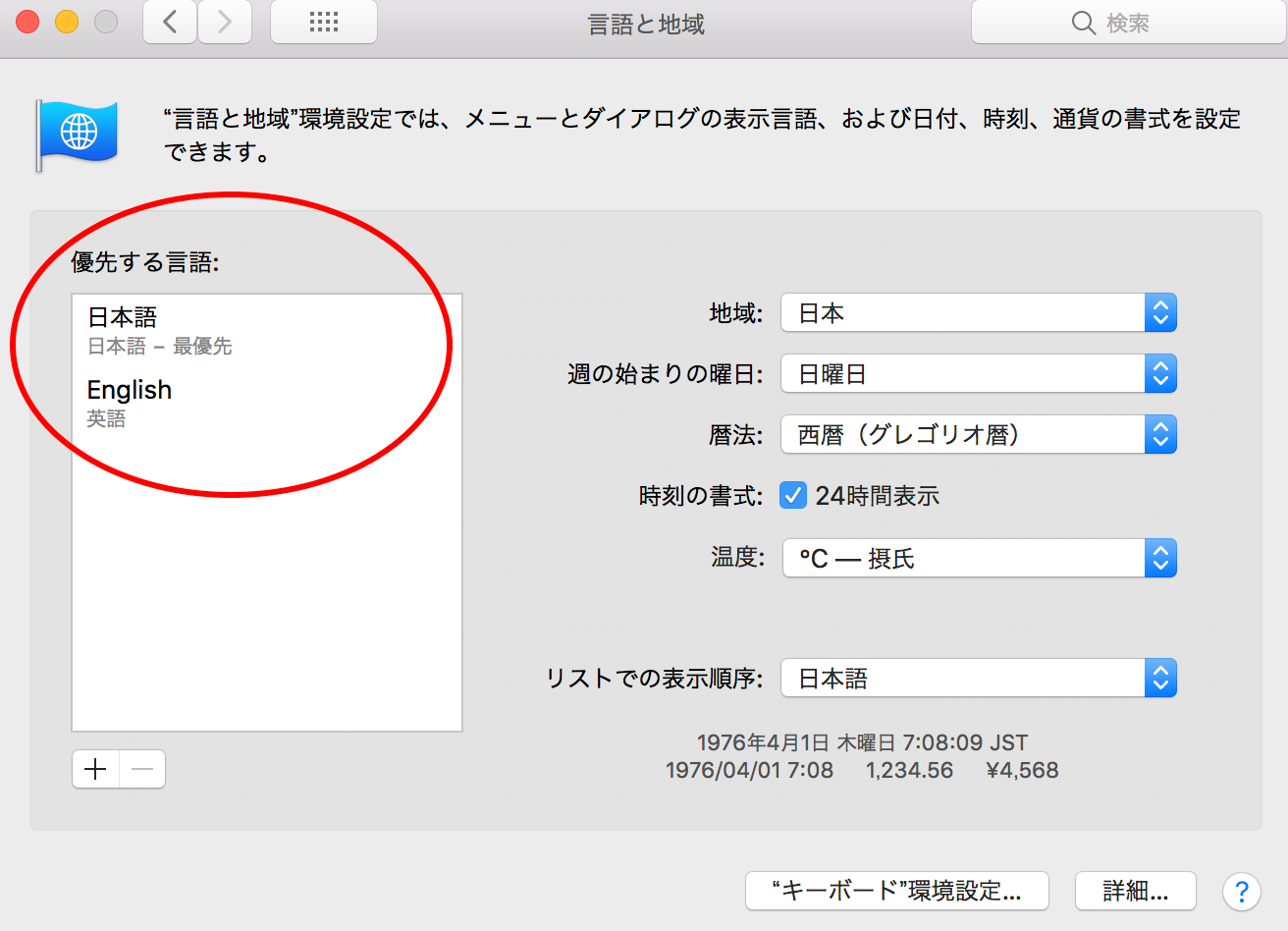
4.「日本語」と「English」を入れ替える(マウスでつかんで移動)。
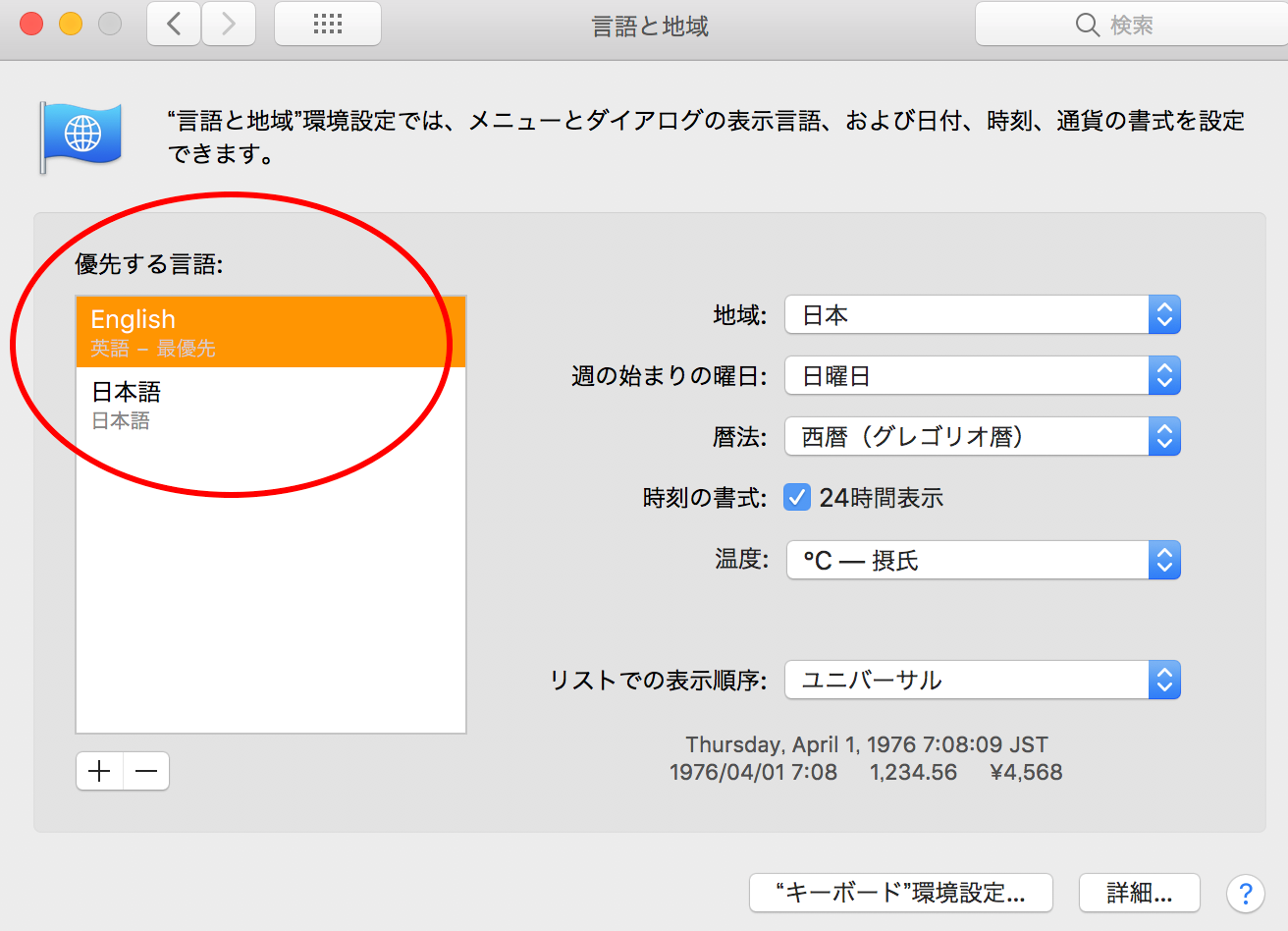
5.「言語と地域」ウィンドウを閉じようとすると「再起動しますか?」になるのでMacを再起動する
6.再起動後、ログイン画面が英語表記になっているが気にせずにいつものログインパスワードを入力してログインする。
7.ここからは設定を戻す作業で、「英語表記」になっているものの手順は先のものと同じで「System Preferences…」を選択後、「Language & Region」を選択。
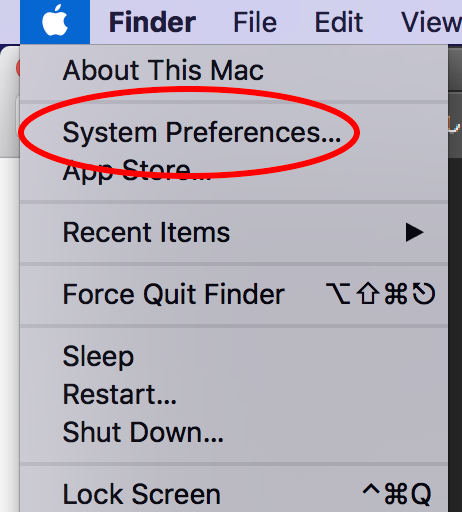
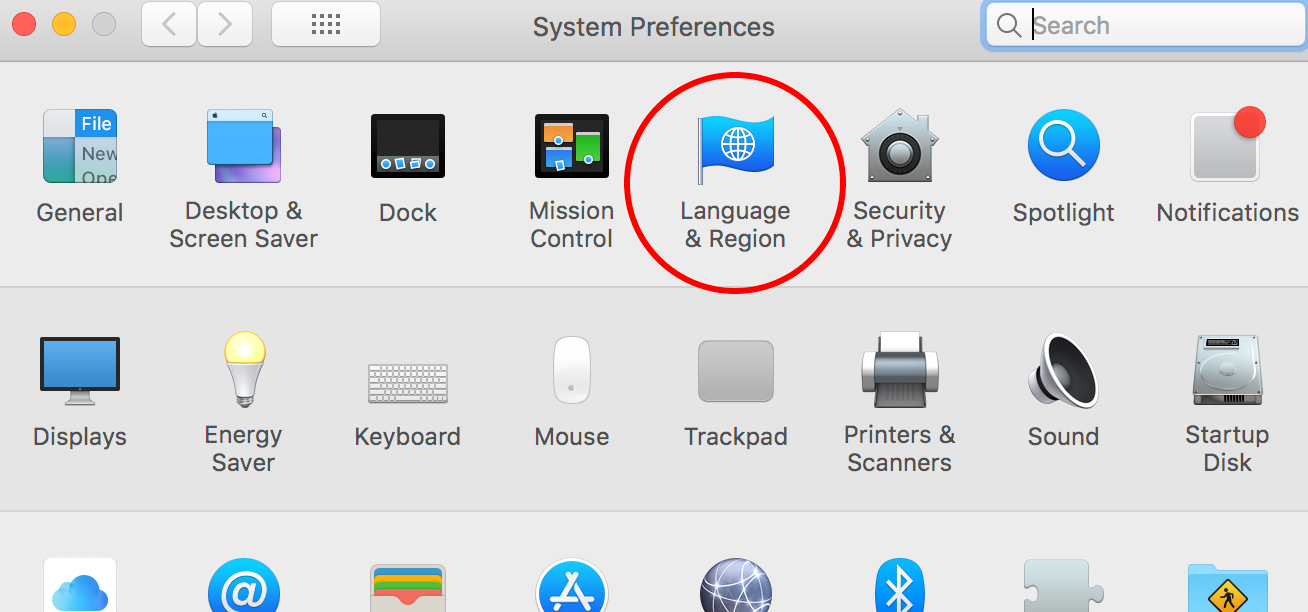
8.「Preferred languages:」の「English」と「日本語」を入れ替え、「日本語」を優先する。
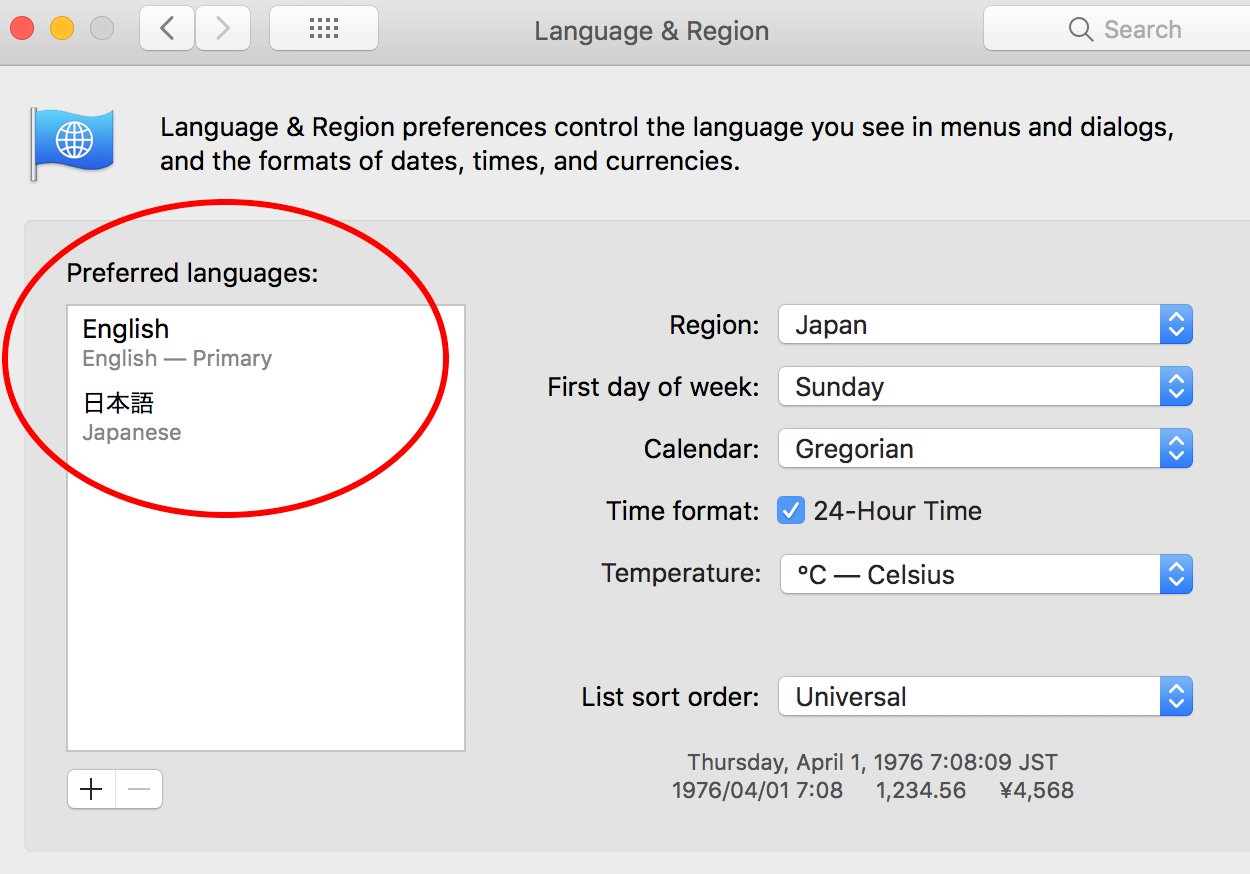
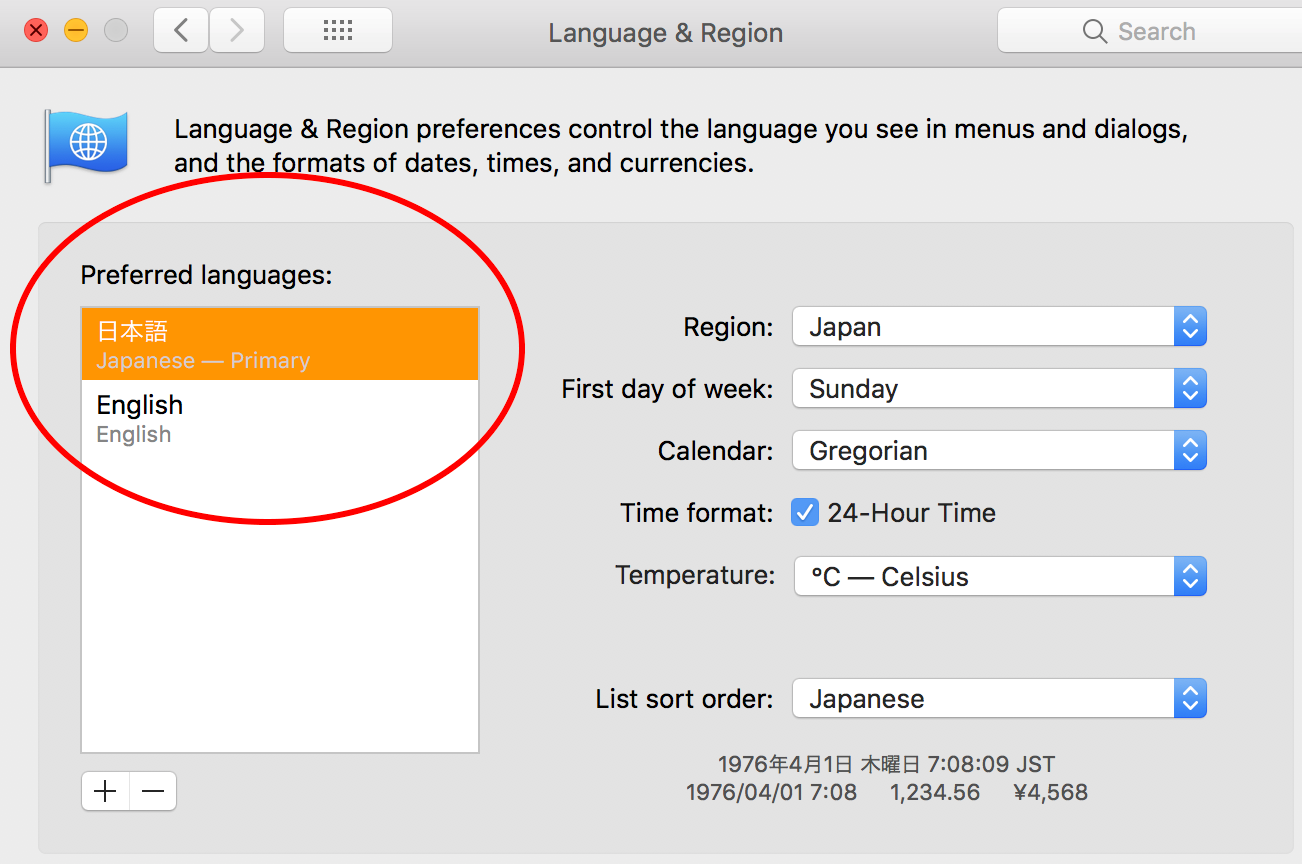
9.「Language & Region」ウィンドウを閉じようとすると、「restart your computer now?」になるので「Restart Now」をクリックしてMacを再起動。
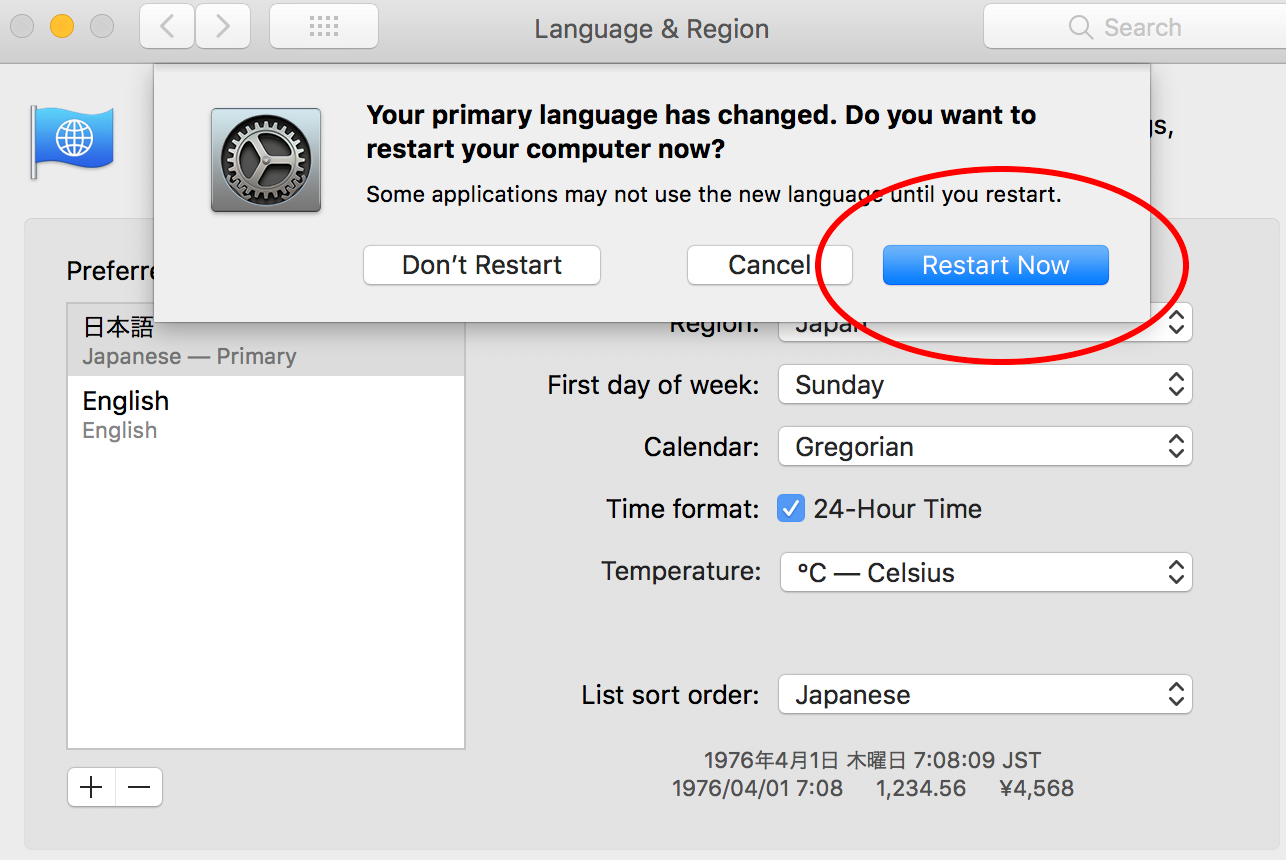
以上で英語表記だった部分が「日本語表記」に戻りました。